Sve o iOS-u 26

Apple je predstavio iOS 26 – veliko ažuriranje s potpuno novim dizajnom od matiranog stakla, pametnijim iskustvima i poboljšanjima poznatih aplikacija.
Jedna od najčešće korištenih aplikacija na svijetu, aplikacija YouTube je vrata do naizgled neograničenog sadržaja. Budimo iskreni. Praktično nema nikoga na svijetu tko nije čuo za YouTube.
Ako gledate video na internetu, najvjerojatnije je to YouTube video. Na YouTubeu korisnici mogu raditi razne stvari poput stvaranja kanala i prijenosa svojih videozapisa na bilo koju temu ili mogu uživo prenositi bilo koji sadržaj ili igru dok dijele svoja iskustva.
Različite vrste videozapisa koje su prenijeli različiti tipovi različitih korisnika poput vas i mene. To je zgodna aplikacija za stjecanje slave i novca. Možete pronaći videozapise koji se odnose na različita područja, kao što su obrazovanje, tehnologija, igre, kuhanje i još mnogo toga.
Postoje dvije vrste korisnika na YouTubeu. Oni su korisnici YouTube premium pretplaćeni i obični korisnici YouTubea bez ikakve pretplate. Korisnici koji imaju YouTube premium pretplatu uživaju u raznim pogodnostima.
Te prednosti uključuju uživanje u milijunima glazbe i pjesama bez da vas reklame ometaju, preuzimanje pjesama na uređaj za izvanmrežno slušanje ili korištenje pozadinske reprodukcije kako biste nastavili reproducirati glazbu dok koristite druge aplikacije.
Prvo ćemo razgovarati o koracima koje trebate poduzeti da biste izašli iz aplikacije YouTube.
Otvorite aplikaciju YouTube.
Odaberite bilo koji video po svom izboru
Kliknite na gumb za reprodukciju
Ako trebate zaustaviti videozapis prije njegovog završetka, a zatim prvo kliknite na svoj zaslon ili dodirnite zaslon, gumb za reprodukciju je vidljiv, a klikom na njega zatvara se video, a zatim zatvaranje aplikacije YouTube pomaže vam izaći zatvaranjem videa.
Nakon gledanja videozapisa, kada trebate isključiti reprodukciju videozapisa dok izlazite s YouTubea, izravno zatvorite aplikaciju.
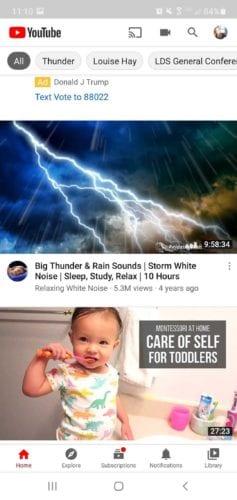
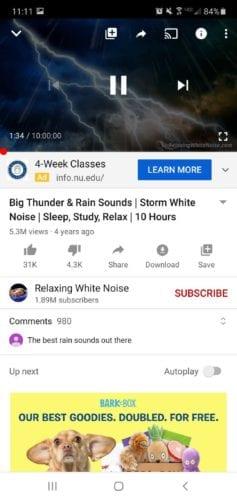
Kao što je ranije spomenuto, premium korisnici YouTubea imaju mnoge prednosti. Jedna od bitnih prednosti koje moramo biti svjesni je opcija reprodukcije u pozadini. Ovo je bitna značajka YouTubea. Prema ovoj značajci, možete slušati pjesme ili reproducirati video u pozadini dok koristite druge aplikacije. Dakle, da biste isključili video dok napuštate YouTube, morate isključiti značajku pozadinske reprodukcije.
U nastavku se raspravlja o koracima za isključivanje značajke pozadinske reprodukcije:
Otvorite aplikaciju YouTube.
Dodirnite svoj avatar koji se nalazi u gornjem desnom kutu zaslona.
Dodirnite Postavke.
Dodirnite Pozadina i preuzimanja
Dodirnite opciju Reprodukcija.
Dodirnite da biste potpuno onemogućili opciju pozadinske reprodukcije.
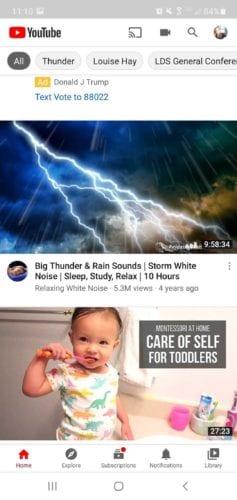
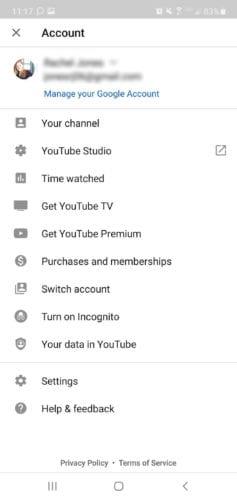
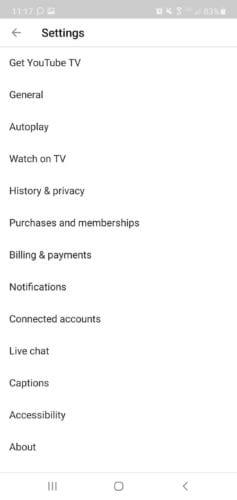
Premium korisnici koji koriste Android mogu koristiti ove korake kako bi u potpunosti isključili opciju reprodukcije u pozadini. Potpuno onemogućavanjem opcije pozadinske reprodukcije sprječavate reprodukciju videozapisa u pozadini nakon izlaska iz aplikacije YouTube. Zatim morate slijediti dolje opisane korake da biste isključili video dok izlazite iz aplikacije YouTube.
Otvorite aplikaciju YouTube.
Odaberite bilo koji video po svom izboru
Kliknite ili dodirnite gumb za reprodukciju.
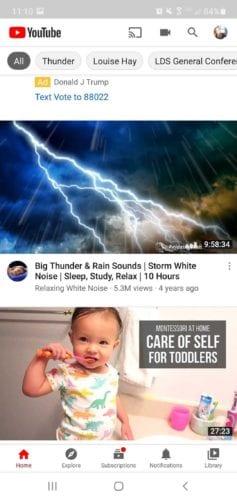
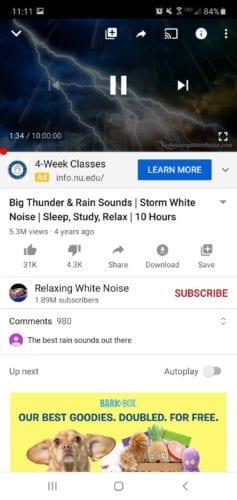
Ako trebate zaustaviti videozapis prije njegovog završetka, a zatim prvo kliknite na zaslon ili dodirnite zaslon, gumb za reprodukciju je vidljiv, a klikom na njega zatvara se videozapis, a zatim zatvaranje aplikacije YouTube pomaže vam da izađete iz aplikacije zatvaranjem videozapisa .
Nakon potpunog gledanja videozapisa, kada trebate isključiti reprodukciju videozapisa dok izlazite s YouTubea, izravno zatvorite aplikaciju.
Gore opisani koraci uglavnom su za korisnike Androida. Možete slijediti korake za isključivanje videa dok izlazite iz aplikacije YouTube. Nadam se da vam ovaj vodič može pomoći da izađete iz aplikacije YouTube tako da potpuno isključite video.
Apple je predstavio iOS 26 – veliko ažuriranje s potpuno novim dizajnom od matiranog stakla, pametnijim iskustvima i poboljšanjima poznatih aplikacija.
Studentima je za učenje potrebna određena vrsta prijenosnog računala. Ne samo da bi trebalo biti dovoljno snažno za dobar studij odabranog smjera, već i dovoljno kompaktno i lagano da ga mogu nositi sa sobom cijeli dan.
U ovom članku ćemo vas voditi kako ponovno dobiti pristup tvrdom disku kada dođe do kvara. Pratimo vas!
Na prvi pogled, AirPods izgledaju kao i sve druge bežične slušalice. Ali sve se to promijenilo kada je otkriveno nekoliko malo poznatih značajki.
Dodavanje pisača u Windows 10 je jednostavno, iako će se postupak za žičane uređaje razlikovati od postupka za bežične uređaje.
Kao što znate, RAM je vrlo važan hardverski dio računala, koji djeluje kao memorija za obradu podataka i faktor je koji određuje brzinu prijenosnog ili osobnog računala. U članku u nastavku, WebTech360 će vas upoznati s nekim načinima provjere RAM pogrešaka pomoću softvera na Windowsima.
Kupili ste SSD u nadi da unaprijedite internu pohranu vašeg računala, ali ne znate kako instalirati SSD? Pročitajte ovaj članak odmah!
Imate problema s pronalaženjem IP adrese vašeg pisača? Pokazat ćemo vam kako to pronaći.
Ako vaši Powerbeats Pro ne pune, koristite drugi izvor napajanja i očistite svoje slušalice. Ostavite kutiju otvorenom dok punite slušalice.
Pročitajte ovaj članak kako biste naučili jednostavan korak-po-korak postupak za povezivanje prijenosnog računala s projektorom ili TV-om na sustavima Windows 11 i Windows 10.







